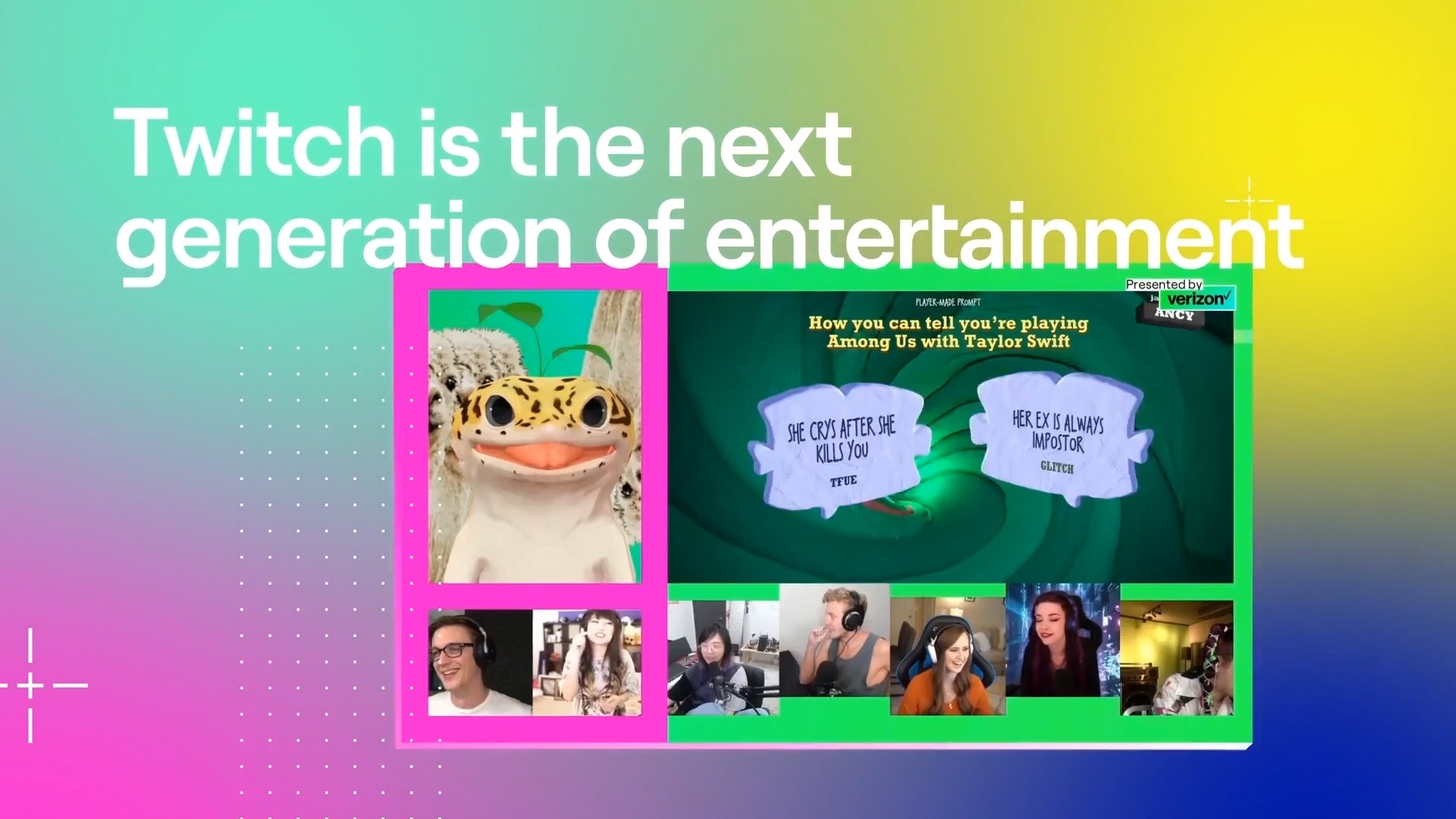Es ist wie ein Katz-und-Maus-Spiel
Werbeblocker funktionieren, indem sie die Quelle der Anzeige blockieren – normalerweise eine andere URL als die Quelle des Videos, das Sie gerade ansehen. Twitch integriert seine Anzeigen direkt in den Videostream, was bedeutet, dass Werbeblocker nur schwer Werbung blockieren können, ohne das Video selbst zu blockieren.
Werbeblocker entwickeln oft eine Möglichkeit, Werbung zu blockieren, nur damit Twitch seinen Streaming-Dienst aktualisiert, sodass die Werbung wieder erscheint. Es ist ein ständiges Katz-und-Maus-Spiel, aber es gibt Dinge, die Sie tun können, um Twitch Ads zu blockieren.
So blockieren Sie Twitch Ads
Wenn Twitch aktualisiert wird und Ihr Werbeblocker nicht mehr funktioniert, versuchen Sie eine dieser Methoden.
Werde Twitch Turbo Mitglied
Twitch Turbo ist der monatliche Abonnementdienst von Twitch. Für 0,99 pro Monat ist dieser Dienst die einzige garantierte Möglichkeit, Twitch Ads zu vermeiden. Das bedeutet, dass Sie keine Pre-Roll-, Mid-Roll- oder Begleitwerbung sehen. Sie können jedoch dennoch Sonderangebote sehen, wenn diese allen angezeigt werden, insbesondere während gleichzeitiger Inhalte. Es bietet außerdem einige zusätzliche Vorteile wie ein Chat-Abzeichen, ein erweitertes Emote-Set, benutzerdefinierte Benutzernamenfarben und mehr Speicherplatz für Übertragungen.
Einen Kanal abonnieren
Wenn Sie einen Kanal abonnieren, können Sie manchmal werbefrei streamen. Letztendlich liegt es im Ermessen des Streamers selbst, ob werbefreie Kanäle angeboten werden. Er kann sie als Option für seine Abonnements auswählen. Wenn Sie Amazon Prime verwenden, erhalten Sie jeden Monat ein kostenloses Kanalabonnement. Wenn Sie kein Prime-Mitglied sind, können Sie für das Abonnement eines Kanals 4,99 $ bezahlen.
- Wählen Sie den Kanal aus, den Sie sehen möchten.
- Wählen Sie auf der rechten Seite des Kanals die Schaltfläche „ Abonnieren“ aus.
- Wenn Sie ein Prime Sub verwenden möchten, aktivieren Sie das Kontrollkästchen neben „Prime Sub verwenden“.
- Wenn Sie sich auf herkömmliche Weise anmelden, wählen Sie „Abonnieren“ (4,99 $). (Hinweis: Im September bietet Twitch eine Aktion an, bei der die Abonnementgebühren um 20 % niedriger sind.)
Aktualisieren Sie Ihren Adblocker
Einer der Gründe, warum Twitch Werbeblocker umgehen kann, ist, dass das Team ständig daran arbeitet, Wege zu finden, sie zu umgehen. Wenn Sie eine ältere Version Ihres Werbeblockers verwenden , verfügt dieser möglicherweise nicht über die erforderlichen Updates, um neue Twitch Ads zu blockieren. Die Aktualisierung Ihrer Werbeblocker-Erweiterung kann dieses Problem beheben.
- Wählen Sie die drei Punkte rechts neben Ihrem Profilbild und wählen Sie Weitere Tools > Erweiterungen.
- Wählen Sie in der oberen rechten Ecke des Bildschirms den Entwicklermodus aus.
- Wählen Sie in der oberen linken Ecke „ Aktualisieren“ aus.
Stellen Sie sicher, dass Ihre Adblock-Einstellungen korrekt sind
Dieser Schritt gilt ausschließlich für die Adblock-Erweiterung selbst und nur für Chrome, Firefox und Edge. Mit der Adblock-Erweiterung können Sie spezifische Richtlinien festlegen, welche Anzeigen blockiert werden und welche nicht. Es ist wichtig, sicherzustellen, dass Twitch enthalten ist.
- Wählen Sie die drei Punkte rechts neben Ihrem Profilbild und wählen Sie Weitere Tools > Erweiterungen.
- Wählen Sie Adblock und dann Details.
- Scrollen Sie in den Optionen nach unten und wählen Sie Erweiterungsoptionen.
- Stellen Sie sicher, dass die Option zum Zulassen von Werbung auf bestimmten Twitch-Kanälen deaktiviert ist.
Hinzufügen eines benutzerdefinierten Skripts
Dies ist eine fortgeschrittene Technik, die am besten Benutzern überlassen wird, die mit Skripten vertraut sind. Sie ermöglicht es Ihnen, vorhandene Erweiterungen mit zusätzlichen Skripten zu ändern und zu optimieren, die dazu beitragen können, Twitch Ads zu blockieren.
- Wählen Sie die drei Punkte rechts neben Ihrem Profilbild und wählen Sie Weitere Tools > Erweiterungen.
- Wählen Sie uBlock Origin und dann Details.
- Scrollen Sie in den Optionen nach unten und wählen Sie Erweiterungsoptionen.
- Wählen Sie „Ich bin ein fortgeschrittener Benutzer“ und dann das Zahnradsymbol.
- Sie sehen einen Codebildschirm. Zeile 42 ist userResourcesLocation. Standardmäßig sollte es nicht festgelegt sein. Ersetzen Sie dies durch die URL des Skripts, das Sie verwenden möchten. Wenn Sie beispielsweise das Skript „notify-strip“ verwenden möchten , lautet die URL https://raw.githubusercontent.com/pixeltris/TwitchAdSolutions/master/notify-strip/notify-strip-ublock-origin.js .
- Wählen Sie oben auf dem Bildschirm „Änderungen übernehmen“ aus.
Der Github-Benutzer pixeltris hat mehrere verschiedene Skripte für uBlock Origin erstellt, die dabei helfen können, Twitch Ads zu bekämpfen. Die drei bekanntesten sind:
- notify-strip : Ersetzt Anzeigen durch Segmente mit niedriger Auflösung und teilt Twitch mit, dass Anzeigen bereits angesehen wurden.
- notify-reload : Informiert Twitch, dass Anzeigen angesehen wurden, und lädt dann den Twitch-Player neu. Dieser Vorgang wird wiederholt, bis alle Anzeigen entfernt wurden.
- low-res : Reduziert den Stream auf 480p, entfernt aber alle Anzeigen.
Alle diese Skripte und weitere Details finden Sie auf der GitHub-Seite .
Versuchen Sie es mit einem anderen Werbeblocker
Wenn alles andere fehlschlägt, versuchen Sie es mit einem anderen Werbeblocker. Es gibt viele verschiedene Optionen, die Anzeigen auf etwas andere Weise blockieren, und möglicherweise finden Sie die Lösung in einer dieser Varianten – insbesondere in denen, die speziell zum Blockieren von Twitch Ads entwickelt wurden onexplayer 2.
Beachten Sie folgende Optionen:
- Video-Ad-Block für Twitch
- Alternativer Player für Twitch.tv
- Lila Werbeblocker
- TTV, LOL
- TTV AdEraser
Jeder dieser Werbeblocker wurde speziell für die Twitch-Plattform entwickelt, aber Ihre Erfahrungen können unterschiedlich sein. Viele haben den Kampf mit einem Wettrüsten verglichen – während Twitch derzeit werbefrei sein mag, könnte sich der Algorithmus aktualisieren und Sie mehr Werbung aussetzen, bis die Blocker aufgeholt haben.
Wenn Sie es satt haben, immer wieder dieselben Twitch Ads zu sehen, versuchen Sie eine dieser Methoden, um den Dienst (hoffentlich) werbefrei anzusehen.